
HBuilder是由DCloud(数字天堂)推出的一款支持HTML5的Web开发软件。这里有强大的代码助手帮你快速完成开发,新手上手快,即使你背不到单词,只要记住使命字母开头,后面就会有代码提示了。HBuilder的编写涉及范围广泛用到了Java、C、Web和Ruby等。HBuilder本身主体是由Java编写,它基于Eclipse,所以顺其自然地兼容了Eclipse的插件。编程开发者学习Javascript的必备软件,快来本站下载吧!

1、在软件里预置了一个hello HBuilder的工程,用户敲这几十行代码后会发现,该软件比其他开发工具至少快5倍。
2、该款软件的生态系统可能是最丰富的Web IDE生态系统,因为它同时兼容Eclipse插件和Ruby Bundle。SVN、git、ftp、PHP、less等各种技术都有Eclipse插件。
1、在本站下载好安装包,这款软件对于新手是极好的,解压之后就是安装好了
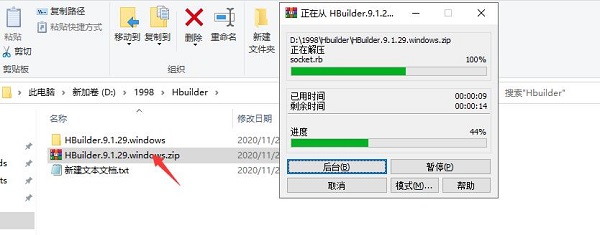
2、解压后到解压包里面去找到HBuilder.exe文件双击就可以运行软件了,右击发送到桌面快捷方式,就可以创建快捷方式了,以后使用软件就更方便了
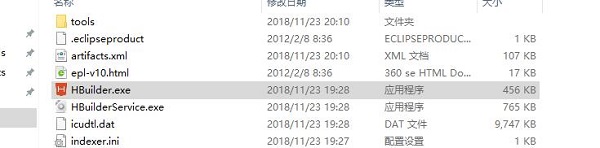
3、这款软件的用户体验极好,可以生成适合你视觉方案,有利于保护眼睛。
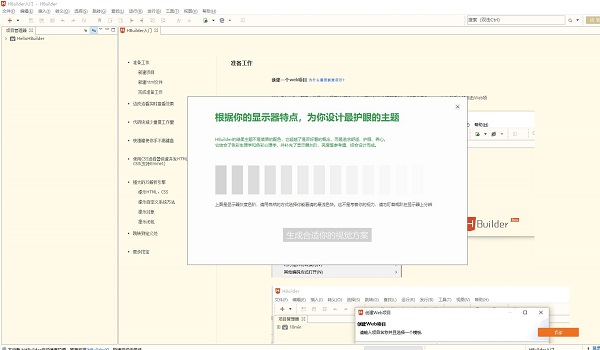
如何新建项目?
1、新建一个web项目,依次点击文件→新建→选择Web项目(按下Ctrl+N,W可以触发快速新建(MacOS请使用Command+N,然后左键点击Web项目))
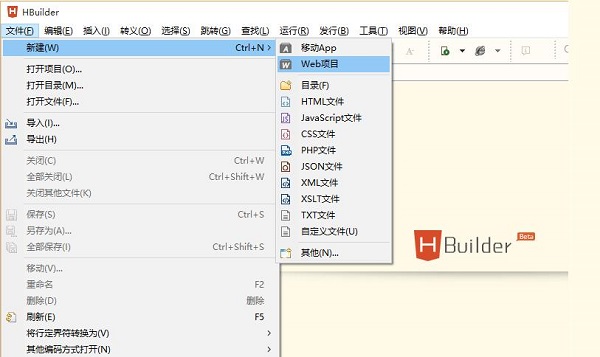
2、如下图,请在A处填写新建项目的名称,B处填写(或选择)项目保存路径(更改此路径HBuilder会记录,下次默认使用更改后的路径),C处可选择使用的模板(可点击自定义模板,参照打开目录中的readme.txt自定义模板)
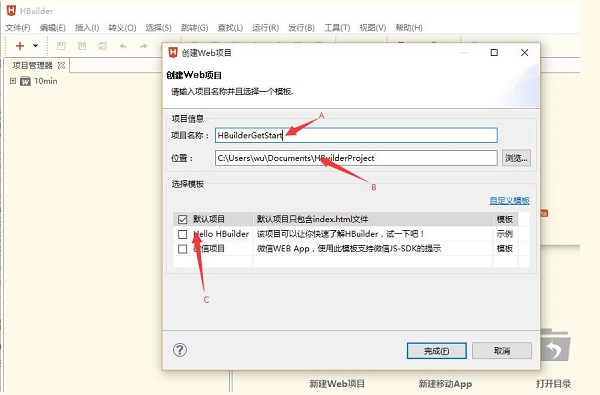
3、创建HTML页面 在项目资源管理器中选择刚才新建的项目,依次点击文件→新建→选择HTML文件(按下Ctrl+N,W可以触发快速新建(MacOS请使用Command+N,然后左键点击HTML文件)),并选择空白文件模板,如下图:
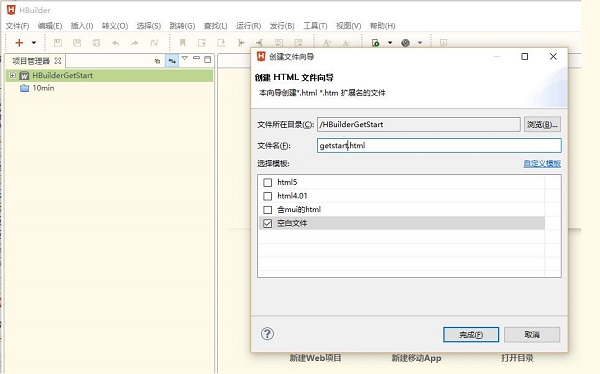
4、点击完成即可。
使用边改边看试试查看编程效果:
win系统按下Ctrl+P(MacOS为Command+P)进入边改边看模式,在此模式下,如果当前打开的是HTML文件,每次保存均会自动刷新以显示当前页面效果(若为JS、CSS文件,如与当前浏览器视图打开的页面有引用关系,也会刷新)
HBuilder v9.1.29日志更新(2020-11-25)
1、新增MarkDown 一键分享详情。
2、修复文档结构图 显示隐藏操作 导致编辑器焦点丢失的Bug。
3、修复外部命令 当命令数组为空时保存,编辑器崩溃以及无法启动的Bug。
4、修复未命名文件保存和其它文件另存为操作,没有更新导航栏的Bug。
5、新增控制台 URL链接内容 右键菜单 增加复制链接。
6、修复uniCloud进行上传操作后,内置浏览器、内置终端运行异常的Bug。
热门关键词
分类列表
精品推荐